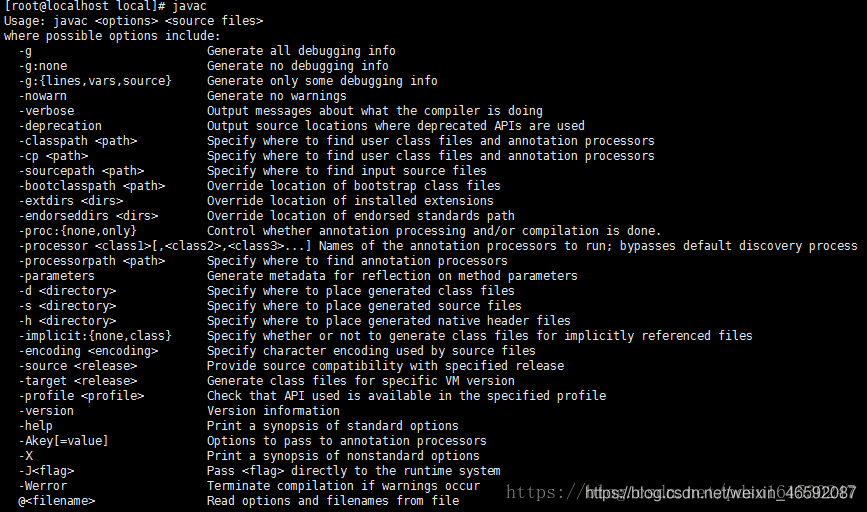安装前提
参考文档:https://www.ruanyifeng.com/blog/2017/08/elasticsearch.html
安装前提【需要有Java 8环境】
一、安装java环境
- yum一键安装【第一种安装方式】
1.首先执行以下命令查看可安装的jdk版本:yum -y list java*
2.选择自己需要的jdk版本进行安装,比如这里安装1.8,执行以下命令:yum install -y java-1.8.0-openjdk-devel.x86_64
3.安装完成之后,查看安装的jdk版本,输入以下指令:java -version
文件路径:usr/lib/jvm下找到它们
- 下载jdk8【第二种安装方式】
官网手动下载
下载Linux环境下的jdk1.8
官网地址:http:
目前在官网下载低于jdk1.8的java jdk的时候需要登陆,这边分享一个账号,方便下载
账号:2696671285@qq.com
密码:Oracle123

- 解压
tar zxvf
- 配置jdk环境变量
/etc/profile文件的改变会涉及到系统的环境,也就是有关Linux环境变量的东西
所以,我们要将jdk配置到/etc/profile,才可以在任何一个目录访问jdk
命令: vim /etc/profile
在profile文件尾部添加如下内容:
export JAVA_HOME=/usr/local/jdk1.8.0_181
export JRE_HOME=${JAVA_HOME}/jre
export CLASSPATH=.:${JAVA_HOME}/lib:${JRE_HOME}/lib:$CLASSPATH
export JAVA_PATH=${JAVA_HOME}/bin:${JRE_HOME}/bin
export PATH=$PATH:${JAVA_PATH}
通过命令【source /etc/profile】让profile文件立即生效
- 测试是否安装成功
[root@localhost local]
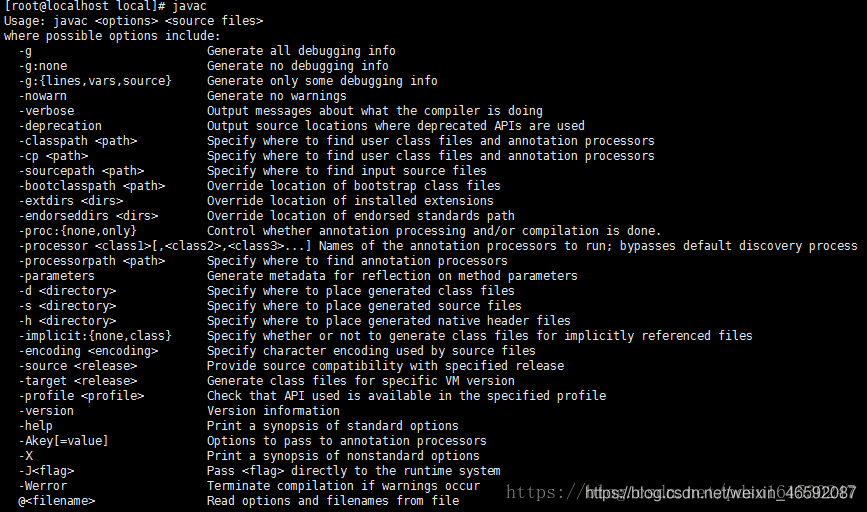
[root@localhost local]# java -version

linux下jdk8安装成功
二、安装
cs